
Πίνακας περιεχομένων:
- Προμήθειες
- Βήμα 1: Αποσυναρμολογήστε τη θήκη
- Βήμα 2: Αφαιρέστε το κύκλωμα μπαταρίας και φόρτισης
- Βήμα 3: Προετοιμάστε το νέο Διοικητικό Συμβούλιο
- Βήμα 4: Προετοιμάστε τον πίνακα φόρτισης και το κάλυμμα για να υποστηρίξετε τη νέα μονάδα φόρτισης
- Βήμα 5: Τώρα συμμετέχετε σε όλα μαζί
- Βήμα 6: Timeρα να συνδέσετε ξανά την μπαταρία
- Βήμα 7: Η στιγμή της αλήθειας
- Συγγραφέας John Day [email protected].
- Public 2024-01-30 08:33.
- Τελευταία τροποποίηση 2025-01-23 14:39.



Λίγο καιρό πριν αγόρασα μερικά Onyx Neo Earbuds. Δίνουν έναν αρκετά καλό ήχο και μου αρέσουν, αλλά πρόσφατα αποφάσισαν να σταματήσουν τη φόρτιση.
Δεδομένου ότι ήταν αρκετά φθηνά, στην αρχή νόμιζα ότι ήταν η μπαταρία που πέθανε λόγω κακής ποιότητας που χρησιμοποιήθηκε.
Μετά από μερικές δοκιμές και τρύπημα, κατέληξα στο συμπέρασμα ότι το πρόβλημα είναι με το φορτιστή από την ίδια τη θήκη. Απλώς αποτυγχάνει να φορτίσει τόσο την μπαταρία όσο και τα ακουστικά.
Whileάχνοντας για πληροφορίες σχετικά με το τσιπ που σταμάτησε να λειτουργεί, συνάντησα αυτό το ρωσικό φόρουμ που συζητά τα ίδια ακριβώς προβλήματα που είχα και πώς να το διορθώσω. Θα βρείτε μερικές εναλλακτικές λύσεις για την επιδιόρθωση αυτού του ζητήματος.
Το κατεστραμμένο τσιπ είναι ένα LP7801 και δεν είναι εύκολο να το βρεις. Αυτή τη στιγμή περιμένω ένα που αγόρασα στο eBay, αλλά κατέληξα να μην το χρειάζομαι ως καλή εναλλακτική λύση γιατί υπάρχει χρησιμοποιώντας φορτιστή μπαταρίας με ενισχυτή 5v χρησιμοποιώντας τσιπ 134NP.
Το φόρουμ αναφέρει αυτό το παράδειγμα και είναι ακριβώς αυτό που χρησιμοποιώ εδώ
[ΑΠΟΠΟΙΗΣΗ ΕΥΘΥΝΩΝ]
Δεν μπορώ να θεωρηθώ υπεύθυνος εάν βλάψετε (ακόμη περισσότερο τη συσκευή) ή τραυματιστείτε εκτελώντας οποιοδήποτε από αυτά τα βήματα. Παρακαλούμε να είστε πολύ προσεκτικοί όταν εκτελείτε όλα τα βήματα κοιτάζοντας πάντα τάσεις και πολικότητες!
Καλα να περνατε:)
Προμήθειες
1 x Onyx Neo Earbuds (δεν φορτίζει)
1 x Φορτιστής μπαταρίας + 5v ενισχυτής με τσιπ 134N3P - eBay - Amazon
1 x Συγκολλητικό σίδερο
1 x Μαχαίρι / Dremel
4 x Λεπτά σύρματα με μικρό μήκος (ελέγξτε τις εικόνες μπροστά)
1 x Μικρή ταινία διπλής όψης
Βήμα 1: Αποσυναρμολογήστε τη θήκη
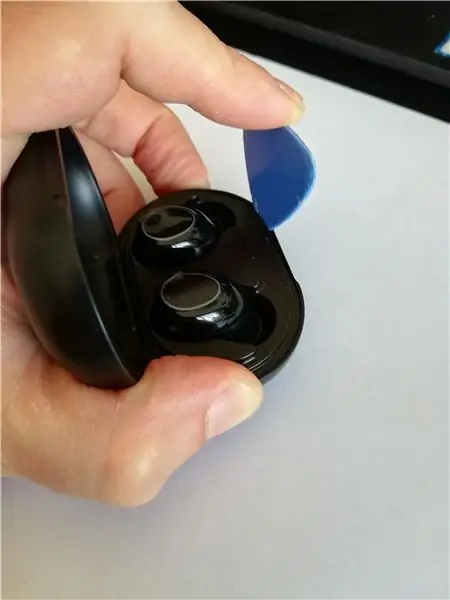


Το άνοιγμα της υπόθεσης είναι πολύ απλό στην πραγματικότητα
Ξεκινήστε αφαιρώντας τα ακουστικά από τη θήκη.
Η πρώτη προσπάθεια διαχωρισμού της θήκης από το μεσαίο πλαστικό θα απαιτήσει λίγη δύναμη γιατί μπορεί να βρείτε λίγη ταινία διπλής όψης που συγκρατεί τη θήκη στο πλαστικό φόρτισης.
Βήμα 2: Αφαιρέστε το κύκλωμα μπαταρίας και φόρτισης



Αφού ανοίξετε τη θήκη, θα έχετε πρόσβαση στο κύκλωμα μπαταρίας και φόρτισης.
Αφαιρέστε προσεκτικά την μπαταρία ξεκολλώντας και τα δύο καλώδια και στη συνέχεια αφαιρέστε και τις δύο βίδες που συγκρατούν το κύκλωμα φόρτισης
Βήμα 3: Προετοιμάστε το νέο Διοικητικό Συμβούλιο
Δεν κατάφερα να φωτογραφίσω την προετοιμασία του νέου πίνακα.
Στην ουσία, πρέπει να αφαιρέσετε και τις δύο θύρες USB που διαθέτει για να εξοικονομήσετε χώρο.
Βήμα 4: Προετοιμάστε τον πίνακα φόρτισης και το κάλυμμα για να υποστηρίξετε τη νέα μονάδα φόρτισης



Πριν συνεχίσετε, θα πρέπει να βρείτε ένα καλό σημείο για να λάβετε ενέργεια από το βύσμα USB-C. Έβγαλα λίγη μάσκα από τον πίνακα στον πείρο V+ και έβαλα λίγη συγκόλληση εκεί. Θα είναι χρήσιμο αργότερα.
Αφού ρίξετε μια ματιά στην αρχική πλακέτα (και κρατήσετε το βασικό μέρος του κυκλώματος που υποστηρίζει τις ακίδες για να φορτίσετε τα ακουστικά και το κύκλωμα USB-C), ήρθε η ώρα να σημειώσετε την κοπή. Έβαλα ένα σημάδι και τοποθέτησα ξανά τον πίνακα στη θήκη για να ελέγξω ότι ήταν εντάξει και ότι υπήρχε αρκετός χώρος για το νέο.
Τώρα με τη βοήθεια ενός κοπτικού μαχαιριού ή ενός Dremel κόψτε την πλακέτα.
Στη συνέχεια, με τη βοήθεια ενός συγκολλητικού σιδήρου ή Dremel, κόψτε μέρος του πλαστικού για να αφήσετε χώρο για τη νέα σανίδα, καθώς είναι λίγο πιο πλατύ από τον διαθέσιμο χώρο. Μπορείτε να κόψετε ελαφρώς τις πλευρές του σκάφους εάν χρειάζεται και τις γωνίες (όπως έκανα στο δικό μου)
Συνεχίστε να προσπαθείτε να αφαιρέσετε λίγο πλαστικό και εφαρμόστε. Κάντε το με μικρά βήματα για να αποφύγετε να αφαιρέσετε πολύ πλαστικό και να δημιουργήσετε μια τρύπα στην πλευρά των ακουστικών.
Βήμα 5: Τώρα συμμετέχετε σε όλα μαζί

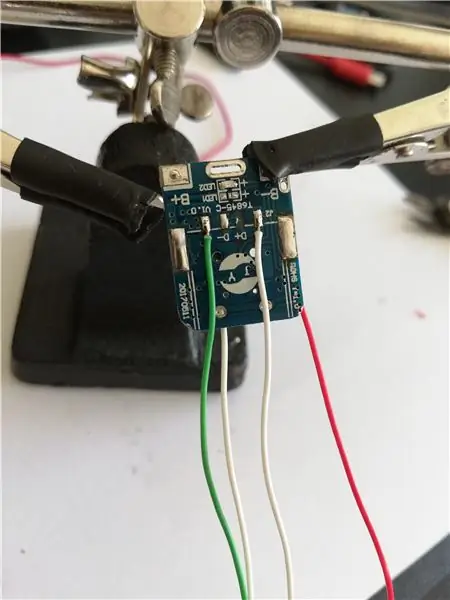

Τώρα βάλτε δύο καλώδια στην πλευρά του micro USB. Διάλεξα λευκό για έδαφος και κόκκινο για θετική πλευρά.
Γυρίστε την πλακέτα και βάλτε δύο ακόμη καλώδια στο V- και V+ του μεγαλύτερου USB. Επέλεξα το λευκό για το έδαφος και το πράσινο για το θετικό.
Τώρα συνδέστε τον παλιό πίνακα που αποθηκεύσαμε με βίδες, σύρετε τη νέα πλακέτα και ξεκινήστε την καλωδίωση όπως βλέπετε στην εικόνα.
Θα χρησιμοποιήσουμε τον πείρο γείωσης όπου ήταν συνδεδεμένη η μπαταρία πριν, και το κόκκινο καλώδιο στο κομμάτι της συγκόλλησης που έχουμε σκουπίσει πριν (USB-C V+).
Τα άλλα καλώδια (λευκό και πράσινο) τα συνδέετε στις ακίδες των ακουστικών. Στο παράδειγμά μου ο αριστερός πείρος είναι γειωμένος και ο δεξιός είναι V+
Μπορείτε τώρα να χρησιμοποιήσετε λίγο ζεστή κόλλα για να κρατήσετε τη νέα σανίδα στη θέση της και να την αποφύγετε να γλιστρήσει.
Βήμα 6: Timeρα να συνδέσετε ξανά την μπαταρία



Τώρα πάρτε την μπαταρία και βάλτε λίγη ταινία διπλής όψης για να την κρατήσετε στην πλακέτα κυκλώματος.
Θα παρατηρήσετε ότι έχω βάλει την μπαταρία 180º από την αρχική της θέση και επίσης την έχω συντονίσει για να επιτρέψει η καμπυλότητα της μπαταρίας να ταιριάζει με την καμπυλότητα της θήκης.
Τώρα με τη μπαταρία στη θέση του, κολλήστε τις καρφίτσες στα αντίστοιχα μέρη σεβόμενοι την πολικότητα! Ταυτίζονται με Β+ (θετικό) και Β- (έδαφος)
Να είστε πολύ προσεκτικοί για να μην το συνδέσετε αντίστροφα και να προκαλέσετε βλάβη σε εσάς και στο κύκλωμα
Βήμα 7: Η στιγμή της αλήθειας




Τώρα με όλα τα συνδεδεμένα ξεκινήστε συνδέοντας το USB-C πριν βάλετε τα πάντα στη θήκη.
Το φως πρέπει να αναβοσβήνει υποδεικνύοντας τη φόρτιση του.
Εάν όλα είναι εντάξει, αφαιρέστε το καλώδιο και τοποθετήστε το πλαστικό του κυκλώματος στη θήκη και βεβαιωθείτε ότι έχετε ακούσει τον ήχο κλικ που ταιριάζει στη θήκη.
Συνδέστε ξανά το καλώδιο τροφοδοσίας και ρίξτε μια ματιά στην οπή φόρτισης. Θα πρέπει να δείχνει ότι αναβοσβήνει και επιβεβαιώνει τη φόρτιση.
Βάλτε τα ακουστικά στη θήκη και θα πρέπει να εμφανίζουν το φως φόρτισης (κόκκινος δακτύλιος φωτός).
Η αφαίρεση του καλωδίου πρέπει να δείχνει ότι αναβοσβήνουν και ξαναγίνουν κόκκινα.
Αυτό επιβεβαιώνει ότι όλα λειτουργούν όπως αναμενόταν και τώρα το νέο κύκλωμα θα πρέπει να διαρκεί για πάντα:)
Συνιστάται:
Ρύθμιση Raspberry Pi 4 μέσω φορητού υπολογιστή/υπολογιστή χρησιμοποιώντας καλώδιο Ethernet (χωρίς οθόνη, χωρίς Wi-Fi): 8 βήματα

Ρυθμίστε το Raspberry Pi 4 μέσω φορητού υπολογιστή/υπολογιστή χρησιμοποιώντας καλώδιο Ethernet (Χωρίς οθόνη, χωρίς Wi-Fi): Σε αυτό θα συνεργαστούμε με το Raspberry Pi 4 Model-B 1 GB RAM για τη ρύθμιση. Το Raspberry-Pi είναι ένας υπολογιστής ενός πίνακα που χρησιμοποιείται για εκπαιδευτικούς σκοπούς και έργα DIY με προσιτό κόστος, απαιτεί τροφοδοσία 5V 3A. Λειτουργικά συστήματα όπως
Διανομέας απολύμανσης χεριών DIY χωρίς επαφή χωρίς Arduino ή μικροελεγκτή: 17 βήματα (με εικόνες)

DIY Non Contact Contact Sanitizer Dispenser Without Arduino or Microcontroller: Όπως όλοι γνωρίζουμε, το ξέσπασμα του COVID-19 χτύπησε τον κόσμο και άλλαξε τον τρόπο ζωής μας. Σε αυτή την κατάσταση, το αλκοόλ και τα απολυμαντικά χεριών είναι ζωτικά υγρά, ωστόσο, πρέπει να χρησιμοποιούνται σωστά. Αγγίζοντας δοχεία αλκοόλ ή απολυμαντικά χεριών με μολυσμένα χέρια γ
Raspberry Pi Desktop: Ασφαλής ρύθμιση χωρίς κεφαλή χωρίς οθόνη: 6 βήματα

Raspberry Pi Desktop: Ασφαλής ρύθμιση χωρίς κεφαλή χωρίς οθόνη: Εάν διαβάζετε αυτό, πιθανότατα έχετε ήδη εξοικειωθεί με το Raspberry Pi. Έχω μερικές από αυτές τις φοβερές σανίδες γύρω από το σπίτι για τη διαχείριση διαφόρων έργων. Αν κοιτάξετε οποιονδήποτε οδηγό που σας δείχνει πώς να ξεκινήσετε με το Raspberry Pi
Φόρτιση Gameboy Advance Sp χωρίς φορτιστή: 3 βήματα

Φόρτιση ενός Gameboy Advance Sp χωρίς φορτιστή: Σε αυτό το διδακτικό θα σας μάθω πώς να φορτίζετε ένα GameBoy Advance SP χωρίς φορτιστή. Έφτιαξα έναν φορτιστή GBA SP χρησιμοποιώντας οικιακά αντικείμενα. Έψαχνα να λύσω αυτό το πρόβλημα με ένα σεμινάριο στο διαδίκτυο, αλλά στο τέλος το μόνο που έκαναν ήταν να
Zero Cost Laptop Cooler / Stand (Χωρίς κόλλα, χωρίς διάτρηση, χωρίς παξιμάδια & μπουλόνια, χωρίς βίδες): 3 βήματα

Zero Cost Laptop Cooler / Stand (No Glue, No Drilling, No Nuts & Bolts, No Screws): ΕΝΗΜΕΡΩΣΗ: ΠΑΡΑΚΑΛΩ KINDLY VOTE FOR MY INSTRUCTABLE, THANKS ^ _ ^ YOU MAY MOTO LIKE ΕΙΣΟΔΟΣ ΣΤΟ www.instructables.com/id/Zero-Cost-Alumin-Furnace-No-Propane-No-Glue-/ ΜΠΟΡΕΙ ΝΑ VΗΦΙΣΕΤΕ ΓΙΑ ΤΟΝ ΚΑΛΥΤΕΡΟ ΦΙΛΟ ΜΟΥ
